Antes de iniciar o processo de cadastro de produtos é importante configurar as classes de produtos existentes em seu inventário. Todo produto cadastrado no sistema deve pertencer à 1 grupo de produtos somente.
Os grupos são, em geral, as classes de produtos que você comercializa. Exemplos de grupos de produtos podem ser Tabacaria, Revistas, Bebidas, Brinquedos, Telefonia etc..
Fornecedores #
Entretanto, para uma melhor organização, recomendamos a criação de grupos separados por fornecedores ou distribuidores. Isto é, se você comercializa cigarros da Souza Cruz e da Phillip Morris, recomendamos criar os grupos Cigarros Souza Cruz e Cigarros Phillip Morris. Ou se você trabalha com diferentes distribuidoras de revistas, recomendamos a criação de um grupo para cada distribuidora.
A separação dos grupos por fornecedores faz mais sentido porque cada grupo pode ter um % de lucro diferente. Assim, se com um distribuidor você tem uma margem de 9% e outro você tem 10%, você deve cadastrar os grupos separadamente e informar no campo Lucro o valor correspondente.
Outro cenário que pode ser útil ter uma maior separação de grupos é no caso onde você utilize também o módulo fiscal do sistema para emissão de notas fiscais de venda. Vamos supor que você venda bebidas variadas que vem de um único fornecedor, por exemplo bebidas alcoólicas e bebidas não alcoólicas. Podem existir diferenças nesses produtos quanto à sua tributação, então é necessário ter configurações fiscais diferentes para cada um desses grupos. Por exemplo, alguns tipos de bebidas devem ser configuradas como substituição tributária e por isso possuem um código CST ou CSOSN diferente de outro produto que não possui substituição tributária.
Criando um novo grupo de produtos #
Caso você não utilize o módulo fiscal, o cadastro aqui é bem simples. Acesse a tela de Tabelas -> Grupos de Produtos e clique no botão de + (Novo Grupo). Preencha os campos a seguir e então clique em Confirmar (✓)
- Descrição: nome do grupo
- Lucro(%): O campo lucro é a margem entre preço de custo e preço de capa que o sistema irá sugerir ao cadastrar um produto. Entretanto, na hora de cadastrar produtos você pode definir uma margem diferente para cada produto. Essa configuração do grupo é somente para agilizar o cadastro de produtos que possuem sempre uma mesma margem de lucro.
- Permite Desconto: Marque essa opção caso seja possível aplicar descontos à esse tipo de mercadoria durante o momento da venda
- Sem emissão fiscal: Marque essa opção caso esse produto deva ser ignorado das notas fiscais (Exemplo: itens como crédito de celular tem isenção e não possuem exigência de cupom fiscal).
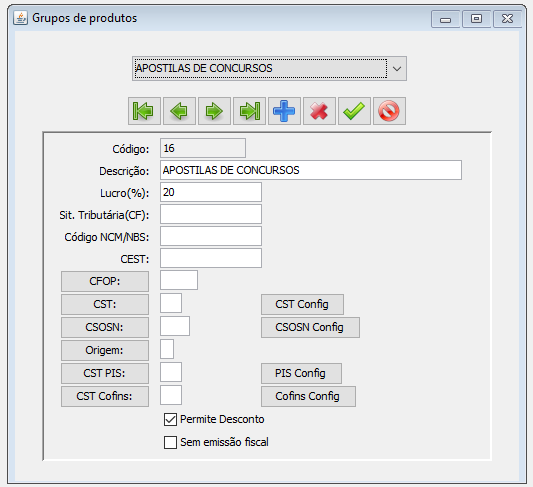
Editando um grupo de produtos existente #
Para alterar informações de um grupo de produtos já existente, acesse a tela de Tabelas -> Grupos de Produtos, navegue até o grupo desejado através das setas ← e →, edite os campos conforme necessário e lembre-se de clicar em Confirmar (✓) para salvar as alterações.
Campos fiscais #
Caso você vá utilizar o módulo fiscal do sistema é obrigatório o preenchimento de todos os outros campos fiscais (Sit. Tributária, NCM, CFOP, CST, etc.). Siga para o próximo artigo para entender melhor como fazer a configuração desses campos.
